Сигурността обикновено е едно от най-важните неща, за които се интересуват потребителите. Още повече с последните Пробив в Reddit. Страхът, че нашата информация ще попадне в грешни ръце е реален, но има неща, които можете да направите, за да се защитите.
Например, когато използвате Chrome, различни разширения за сигурност ще помогнат за безопасността на вас и вашите данни. Винаги може да има едно злонамерено разширение, което може да пропусне филтрите на Google, но спекулативно Google не допуска тези видове разширения.
1. HTTPS навсякъде
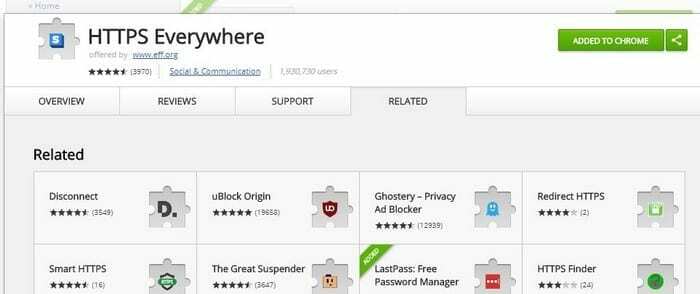
HTTPS навсякъде е едно много популярно разширение за сигурност на Chrome. Тъй като не всеки сайт има HTTPS адрес, това разширение дава на несигурния сайт това допълнително S, което го прави сигурен. Недостатъкът е, че ще има някои сайтове, които не могат да бъдат криптирани и ще ви покажат грешка в поверителността. Ако това се случи с вас, ще трябва да изключите разширението само за този сайт. Не забравяйте да го включите, след като приключите с посещението на сайта.
2. призрак
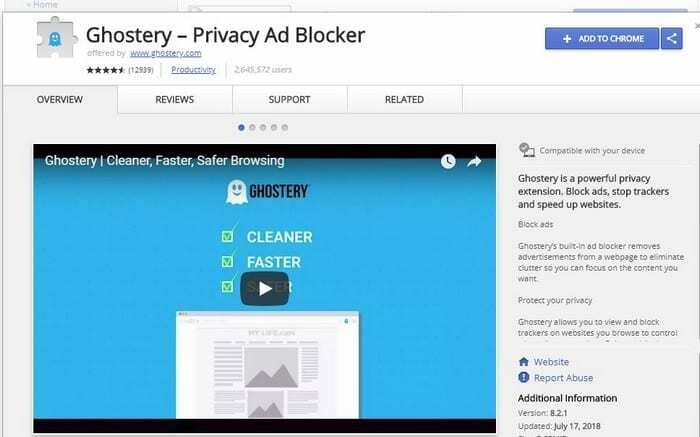
призрак също така ви помага да сте в безопасност, като елиминирате тракерите, чиято единствена цел е да съберат възможно най-много данни. Когато настройвате Ghostery, той ви позволява да настроите акаунта точно както искате. Например, можете да блокирате всички тракери или само някои от тях.
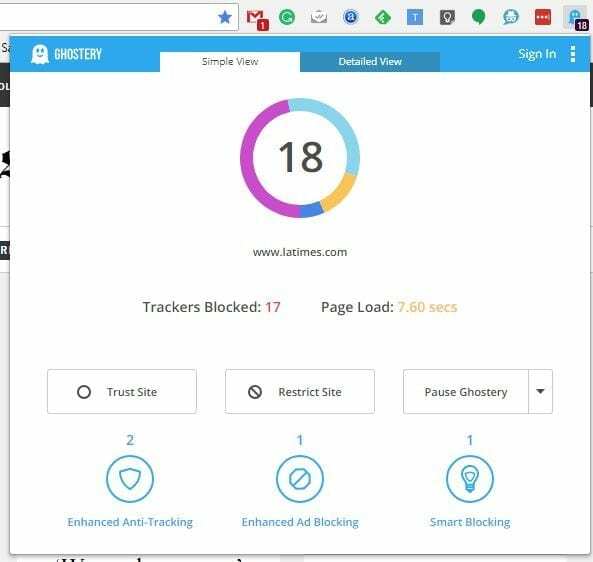
Когато щракнете върху разширението Ghostery Chrome, можете да видите колко тракера са били блокирани и колко секунди са отнели на сайта да се зареди. Имате опции или да поставите на пауза Ghostery, да ограничите сайта или да му се доверите напълно. Щракнете върху раздела за подробен изглед и можете да получите информация като имената на тракерите.
3. Паник бутон
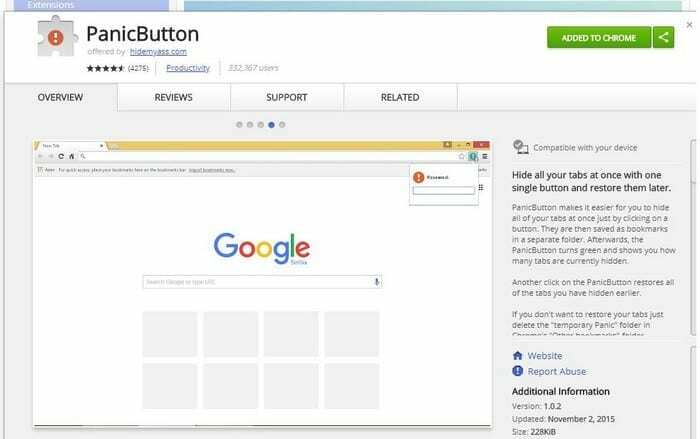
Гледате някаква чувствителна информация и някой изведнъж влиза в стаята. В момент на паника, вие случайно затваряте прозореца в отчаян опит да защитите поверителността си. Това нямаше да се случи, ако имаше Паник бутон инсталирани.
Като щракнете върху иконата на паник бутон, всички раздели, които сте отворили в този прозорец, ще бъдат скрити автоматично. Не се притеснявайте, разширението не ги е затворило, а само ги е скрило от обикновените очи. За да възстановите разделите си, щракнете върху иконата отново и те ще се появят в същия ред, в който първоначално сте ги отворили.
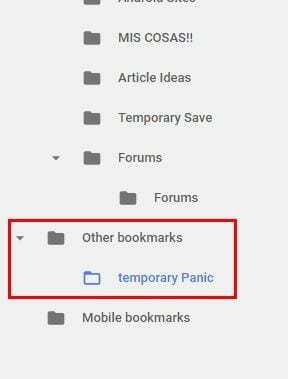
Ако искате да затворите тези раздели, без да се налага да ги отваряте отново, щракнете върху трите вертикални точки на Chrome. Отидете на отметки, последвани от мениджър на отметки. В долния ляв ъгъл щракнете върху Други отметки > Паник отметки.
4. Поверителност Badger
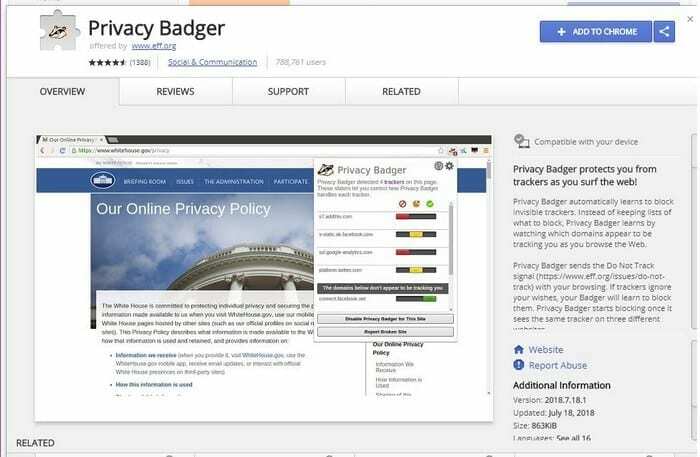
Поверителност Badger има свой собствен начин да прави нещата. Вместо да има списък с тракери за блокиране, разширението ще блокира тракерите, които намира, докато разглеждате. Всичко е наред, ако нямате включен сигнал „Не проследявайте“, тъй като разширението ще изпрати такъв на тракерите за вас. Ако тракерите игнорират заявката, Privacy Badger ще ги блокира.
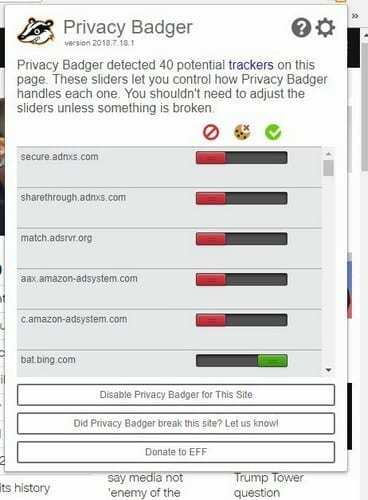
Ако в началото не видите, че блокира нищо, това е добре. Разширението ще започне да блокира, когато види същия тракер в един повече от един сайт. Можете да използвате с други рекламни блокери, но няма да научите толкова много.
5. Щракнете и почистете
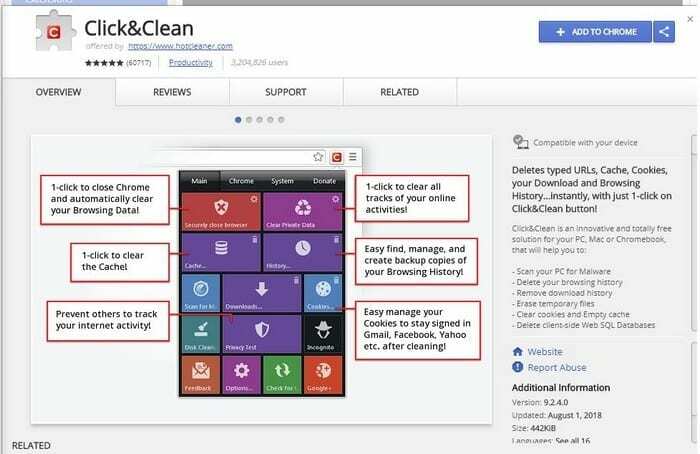
Щракнете и почистете може да бъде най-доброто разширение за сигурност за Chrome и има над 60 000 инсталирания, за да го докаже. Разширението ви позволява или да изтриете цялата си лична информация едновременно, или можете да изберете какво искате да изтриете. Например, ако единственото нещо, което искате да изтриете кеша, просто щракнете върху иконата на кошчето до опцията.
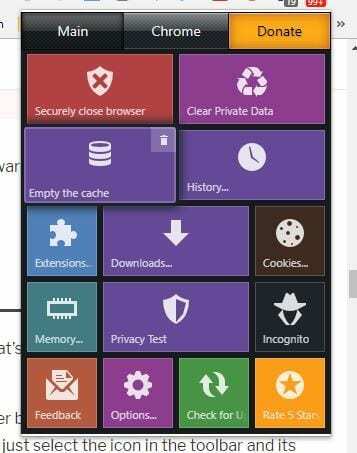
Щракнете върху опциите на разширението и можете да изберете от кой момент искате да изтриете данните си. За да изтриете абсолютно всичко, щракнете върху падащото меню и изберете от началото на времето.
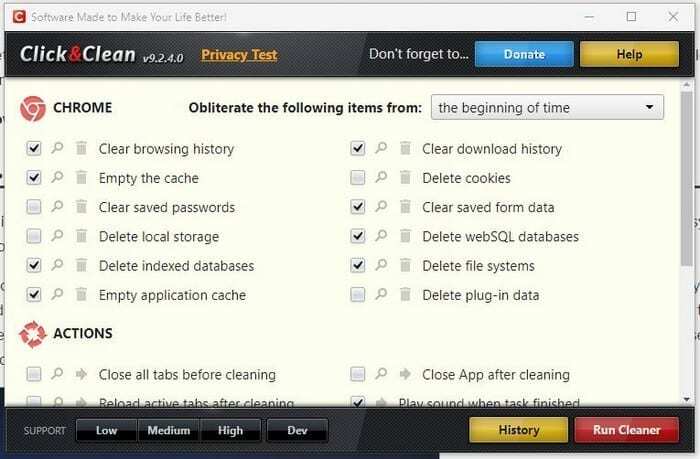
a Заключение
Сигурността е нещо сериозно и никога не можете да бъдете твърде внимателни, когато става въпрос за защита на вашите данни. Със сигурност ще сърфирате по-безопасно с гореспоменатите разширения за сигурност за Chrome. Пропуснах ли любимата ти? Кажете ни кой от тях използвате в коментарите.